WPS excel饼图复制到ppt中颜色改变的解决方法
时间:2024-04-05 09:33:28作者:极光下载站人气:366
一些小伙伴喜欢在wps表格中进行数据的编辑设置,当你想要将表格中的图表进行复制粘贴到PPT之后,有些时候你会看到粘贴过去的图表的颜色会自动的改变,这种情况相信很多小伙伴都要遇到过,比如我们将制作的饼图粘贴到PPT幻灯片页面中,你会看到饼图的几个板块的颜色就会进行相应的变化,那么我们可以在选择粘贴的时候,设置成粘贴格式就好了,下方是关于如何使用WPS excel饼图粘贴到PPT中颜色发生改变的具体解决方法,如果你需要的情况下可以看看方法教程,希望对大家有所帮助。
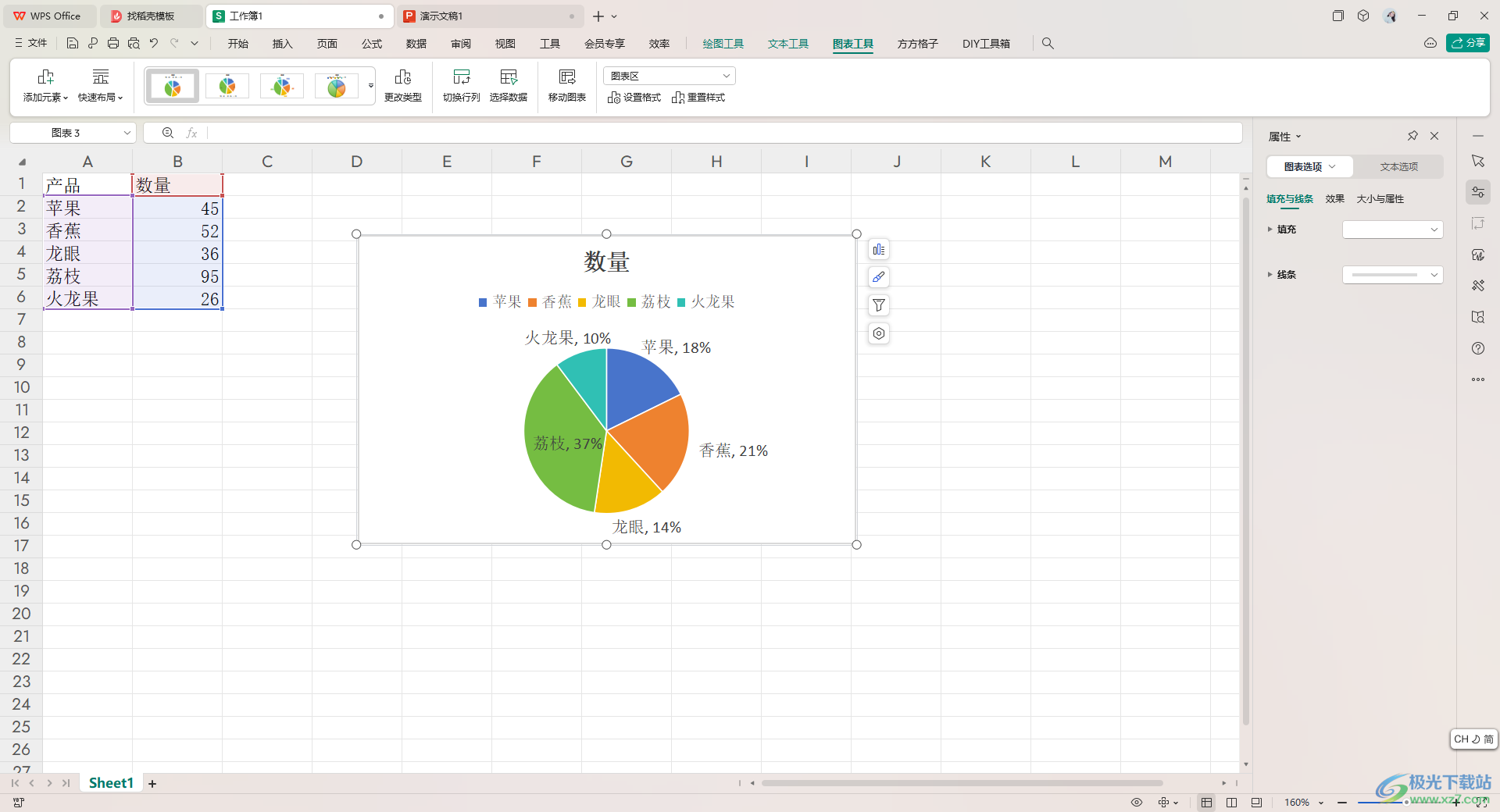
方法步骤
1.首先,我们需要进入到表格中,查看到制作好的饼图,之后将其右键点击一下,选择【复制】选项。
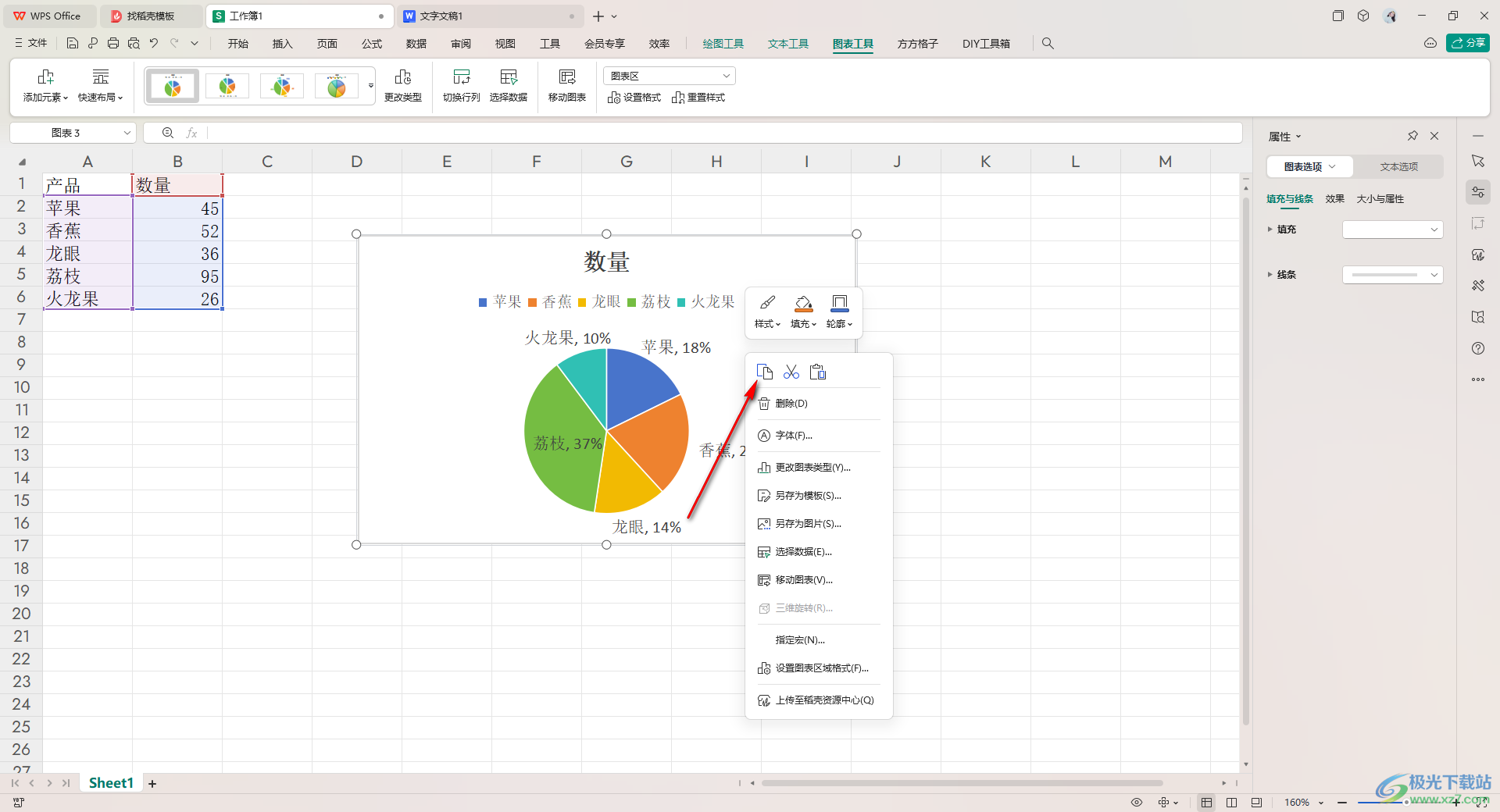
2.当你复制好之后,进入到右键的PPT中,通过ctrl+v进行粘贴操作,你会发现粘贴的饼图的颜色就会自动的发生变化,如图所示。
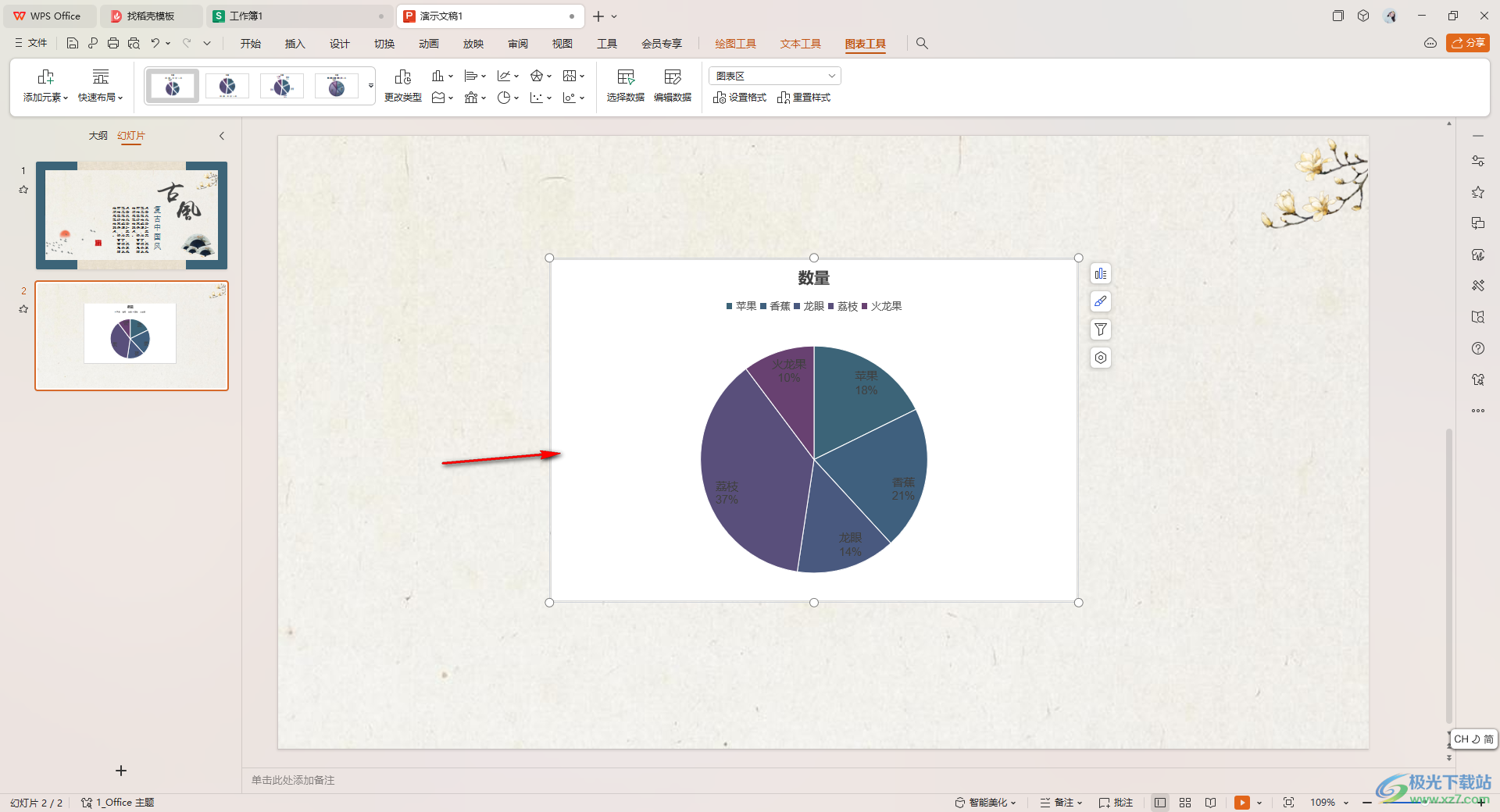
3.那么我们可以选择在粘贴的时候,进行右键点击页面,选择【粘贴为格式】选项即可,如图所示。

4.这时你看到粘贴的饼图图表的颜色就是不会变化的,和Excel表格中的饼图颜色是一样的,如图所示。
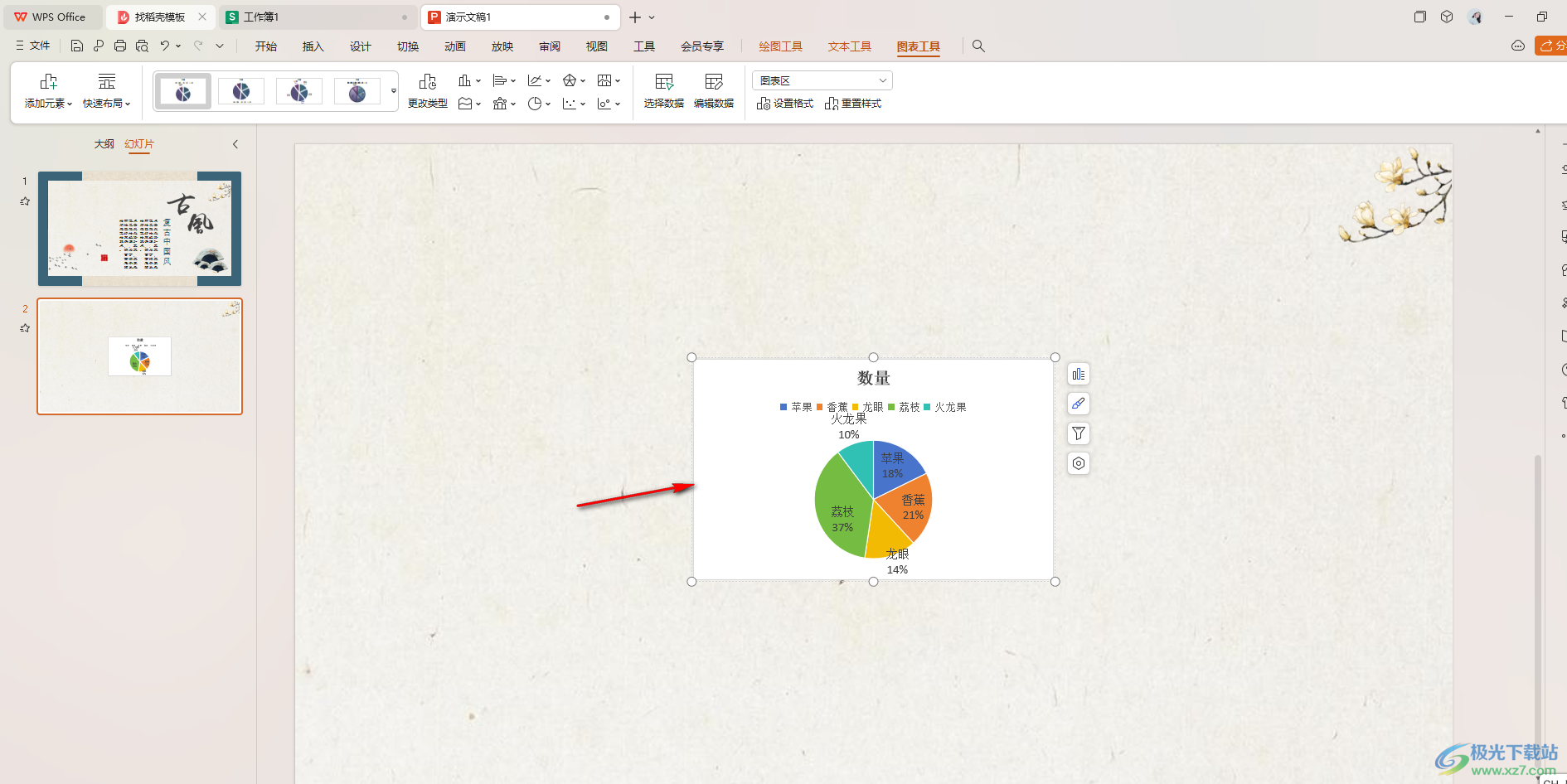
以上就是关于如何使用WPS Excel饼图复制到PPT中颜色变化的具体解决方法,很多时候我们会遇到以上的这种问题,那么我们在粘贴的时候,选择保留源格式粘贴就好了,那么粘贴的内容的颜色就不会发生变化,感兴趣的话可以操作试试。

大小:240.07 MB版本:v12.1.0.18608环境:WinAll, WinXP, Win7, Win10
- 进入下载
相关推荐
相关下载
热门阅览
- 1百度网盘分享密码暴力破解方法,怎么破解百度网盘加密链接
- 2keyshot6破解安装步骤-keyshot6破解安装教程
- 3apktool手机版使用教程-apktool使用方法
- 4mac版steam怎么设置中文 steam mac版设置中文教程
- 5抖音推荐怎么设置页面?抖音推荐界面重新设置教程
- 6电脑怎么开启VT 如何开启VT的详细教程!
- 7掌上英雄联盟怎么注销账号?掌上英雄联盟怎么退出登录
- 8rar文件怎么打开?如何打开rar格式文件
- 9掌上wegame怎么查别人战绩?掌上wegame怎么看别人英雄联盟战绩
- 10qq邮箱格式怎么写?qq邮箱格式是什么样的以及注册英文邮箱的方法
- 11怎么安装会声会影x7?会声会影x7安装教程
- 12Word文档中轻松实现两行对齐?word文档两行文字怎么对齐?
网友评论